
MultiPing(TCP/IP监测工具)
v3.20.2 官方版- 软件大小:6.35 MB
- 更新日期:2019-10-03 15:21
- 软件语言:简体中文
- 软件类别:网络监测
- 软件授权:免费版
- 软件官网:待审核
- 适用平台:WinXP, Win7, Win8, Win10, WinAll
- 软件厂商:

软件介绍 人气软件 下载地址
MultiPing是为监视一个或多个TCP/IP目标而构建的应用程序,同时提供了有关收集周期的详细历史信息,MultiPing的时间图是一种快速评估与目标连接的正常运行时间和质量的好方法,对于想要监视其网络连接的人员,MultiPing具有许多有价值的功能,包括:监视一个或多个目标随时间变化的性能,使您可以随时比较这些目标的性能,允许您向前或向后滚动以查看收集会话期间任何时间的性能,保存要监视的目标列表,以轻松设置将来的监视会话;可以为您的任何监视目标显示强大的时间线图,并且您需要查看整个图片的任何时标;任何/所有时间线图都可以在屏幕上的任意位置浮动,并配置为停留在顶部,透明以及许多其他选项,以使图看起来像您想要的那样;可配置的ping间隔,以便将MultiPing配置为以对您的连接以及所要查找的条件有意义的速率捕获数据;数据包丢失以图形显示,很容易看到;强大又实用,需要的用户可以下载体验
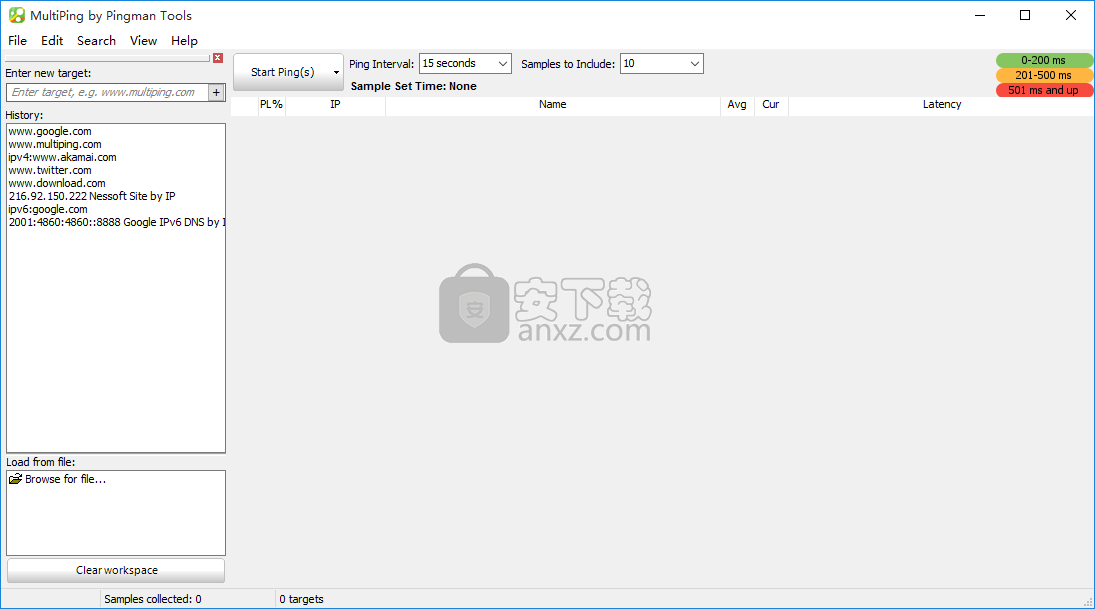
软件功能
1、图形网络性能
直观地表示网络指标,计算机数据包丢失率以及平均、最小和最大延迟。
2、时间图
查看随时间推移的性能,识别模式并提高对网络问题的了解。
3、遵循动态DNS
目标IP地址更改时继续查看(或提醒)。
4、警报系统
在发生网络问题时发送电子邮件,播放声音,启动可执行文件,更改图标或登录到文件。
5、网络发现
扫描一系列IP并自动将响应者添加到目标列表。
6、IPv6支持
在迁移到未来的协议时混合使用IPv4和IPv6。
软件特色
1、提供网络性能的图形视图。
2、监视数百个目标并发送自动警报。
3、这款经济实惠的工具非常适合专业人士和新手。
4、可以在不到一分钟的时间内监控您的网络。
5、PingPlotter集成
与PingPlotter共享数据以进行高级故障排除。
6、可探索的时间表
通过在感兴趣的时段拖动,聚焦和放大来浏览性能历史记录。
7、可配置的接口
卸下,调整大小,隐藏和重新排列图形,以关注对您而言重要的事情。
将在加载时自动启动ping操作,监视您上次关闭MultiPing时先前监视的目的地,或者可以加载您选择的设置。可配置的良好/警告/不良时段,以轻松识别出哪些目标有问题。
灵活的可配置警报系统,可根据您设置的条件监视一个或多个目标。可以通过播放声音,发送电子邮件(也可以通过电子邮件发送寻呼机以发出寻呼机警报),更改任务栏图标或启动可执行文件来自定义警报事件来通知您。您甚至可以在一个警报的设置内完成所有这些操作。
经过验证的多线程引擎可长期发挥最佳性能。
灵活的工作空间,可以随时保存和重新加载。可以最小化到您的系统托盘。
安装步骤
1、用户可以点击本网站提供的下载路径下载得到对应的程序安装包
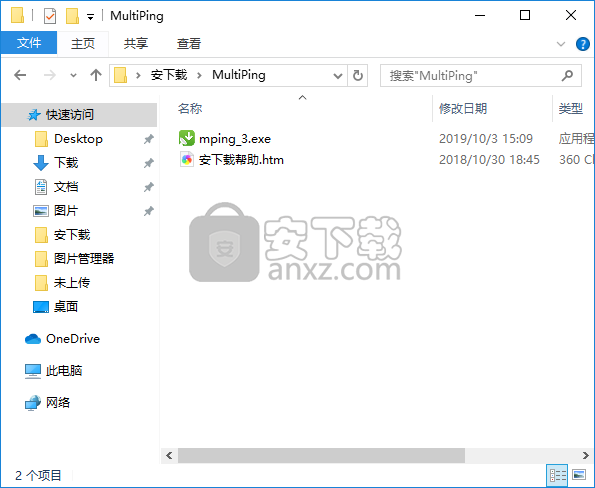
2、通过解压功能将压缩包打开,找到主程序,双击主程序即可进行安装,点击下一步按钮
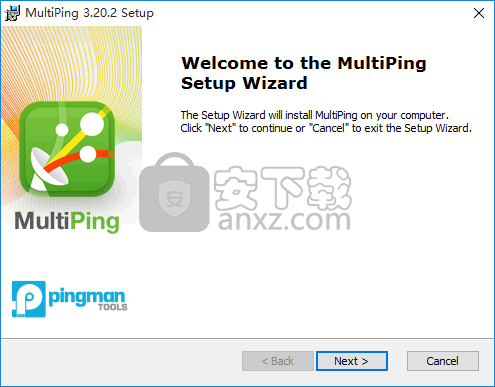
3、用户可以根据自己的需要点击浏览按钮将应用程序的安装路径进行更改
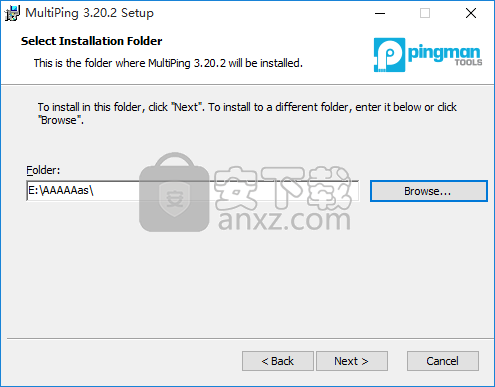
4、现在准备安装主程序。点击“安装”按钮开始安装或点击“上一步”按钮重新输入安装信息
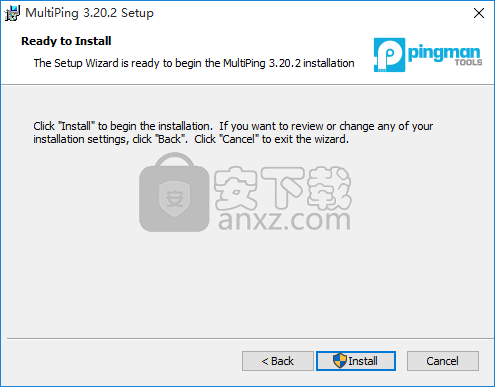
5、等待应用程序安装进度条加载完成即可,需要等待一小会儿
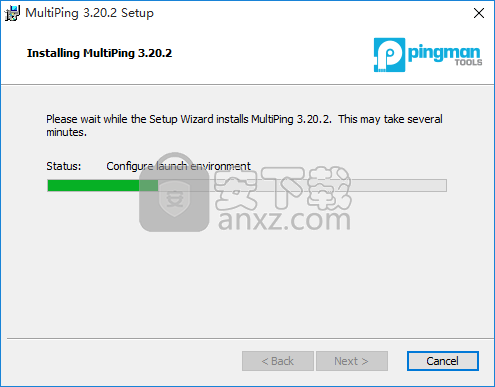
6、根据提示点击安装,弹出程序安装完成界面,点击完成按钮即可
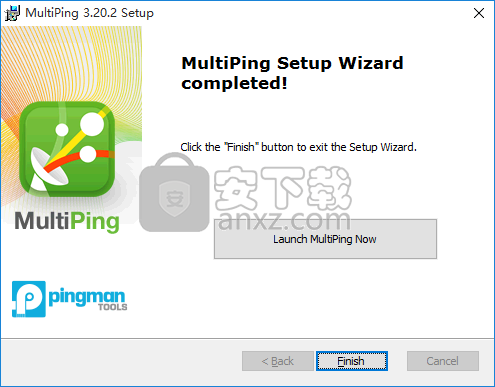
使用方法
监视关键服务器或路由器。
想要一目了然地查看任何重要服务器的状态?需要知道他们是在响应还是在*快速响应? MultiPing可以帮助您。
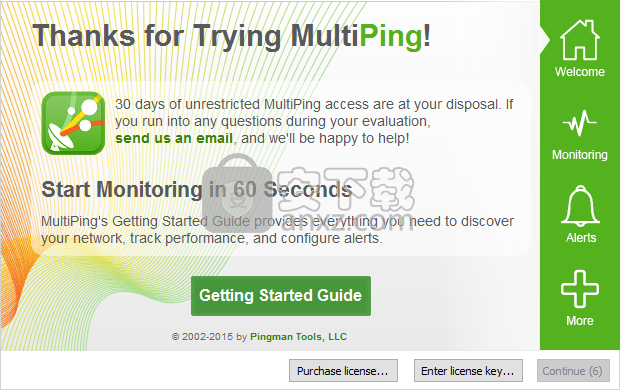
选择最好的服务器。
如果您是游戏玩家或股票交易者,那么延迟对于您的决策能力至关重要。设置您可能使用的服务器列表,然后在需要连接或更改服务器时检查此列表。 MultiPing可以按延迟,名称,丢包等对服务器列表进行排序。

看看为什么性能不好。
有时您可能会从服务器获得较差的性能,并且不知道这是网络问题还是服务器问题。使用MultiPing连续监视一台或多台服务器,然后在开始遇到问题时查看对该服务器的ping性能。是延迟问题,丢包问题还是其他问题? MultiPing可以帮助您隔离该问题,并且可以捕获历史记录,因此您可以查看过去几个小时内在该时间段内可能发生的问题。
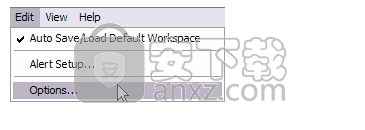
当服务器出现故障时收到警报。
可以将MultiPing配置为在服务器的延迟或数据包丢失不在可接受的参数范围内时发出警报。如果发生故障,MultiPing可以播放声音,更改任务栏图标,启动可执行文件或向您发送电子邮件。
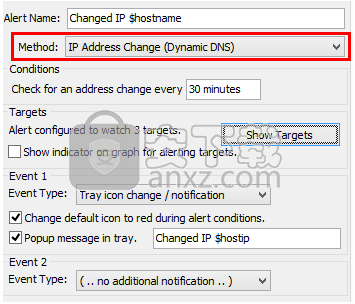
密切注意服务器。
MultiPing使您可以将图形浮动在所有内容之上,如果愿意,可以透明显示,因此您可以不断访问状态。
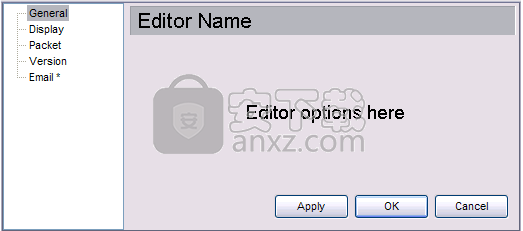
保持连接畅通。
有时您需要定期进行网络活动以保持连接状态。 MultiPing可以为您做到这一点,并为您提供了收集延迟和数据包丢失数据的好处。
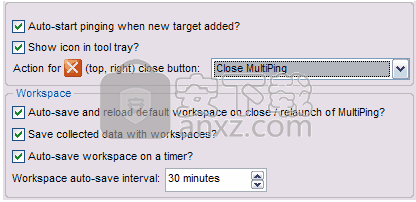
监控您的VoIP服务器。
如果您通常使用VoIP电话,则有时可能会听到斑点,反馈和乱码。如果不确定是您的电话还是对方,请启动MultiPing并使其监视您的VoIP服务器。快速浏览可以告诉您是否存在网络问题。
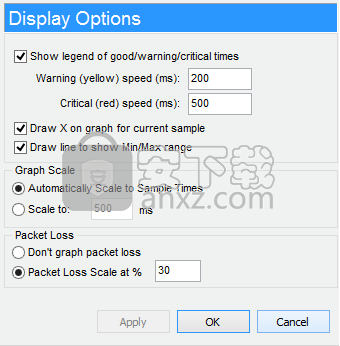
当您的网站或服务器(或家庭)的IP地址更改(使用动态DNS)时收到警报
MultiPing版本3的新增功能是在目标地址发生更改时(基于特定DNS名称的查找地址更改)得到通知的功能。 MultiPing可以自动注意到更改,更新其监视的地址,然后(通过电子邮件或类似方式)将更改通知您。
毫无疑问,MultiPing还有很多其他用途。如果您以此处未提及的方式使用MultiPing(但应该包括在内),请给我们发送电子邮件!
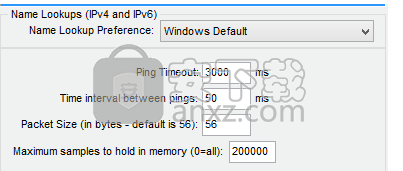
目标图示例
“目标”图是当前正在ping的所有目标的列表。可以通过单击要排序的列标题来对其进行排序,并且可以通过右键单击网格以多种方式对其进行操作。
“目标”网格上可以显示许多列。其中一些是可选显示的,并且可以通过右键单击网格并使用“自定义视图”菜单选项来显示/隐藏。显示的颜色和指示器是可定制的。
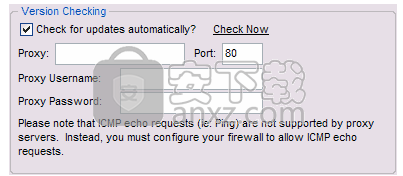
注意:所有统计列均使用“要包括的样本”设置来知道要检查的样本数量。
状态栏
“状态”列始终显示为网格中最左侧的列。这用于显示是否将警报应用于此目标,以及主屏幕中是否存在时间表。
当目标的时间图可见时,跃点旁边会显示一个图图标。双击跃点将打开和关闭时间图。
带下划线的状态列。
当警报与目标关联时,将显示警报图标。
方括号[A]表示正在监视该目标。
当警报“警告”目标时,图标将变为红色。
将鼠标悬停在该图标上将显示有关该警报的更多详细信息。
显示提示正在触发的工具提示。
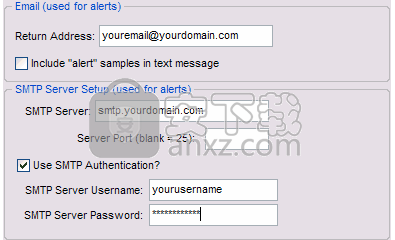
仅当您查看当前时间段时,才会出现感叹号。如果您回头查看历史记录,则不会出现警报“感叹号”。
错误栏
“错误”列显示丢失的数据包数量。这是一个精确的数字计数,不是错误代码,而只是一个错误计数。
PL%
PL%列是丢失数据包的百分比。这是Err(上方)数除以收集的样本数。在收集了足够的样本后,这通常与“要包括的样本”编号匹配。
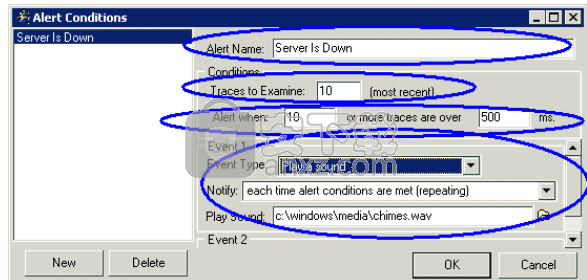
IP
这是该目标的IP地址。每个目标都有一个IP地址,并且每个IP地址只能在列表中存在一次。
DNS名称
这是MultiPing可以为此目标确定的最佳名称。如果以名称形式而不是IP地址形式输入目标,则将显示该名称。如果输入了IP地址,则这是反向解析的名称。如果您以“ 192.168.10.23我的服务器名称”形式输入目标,则“我的服务器名称”将在此处显示。您可以使用此机制为目标使用自己的名称。
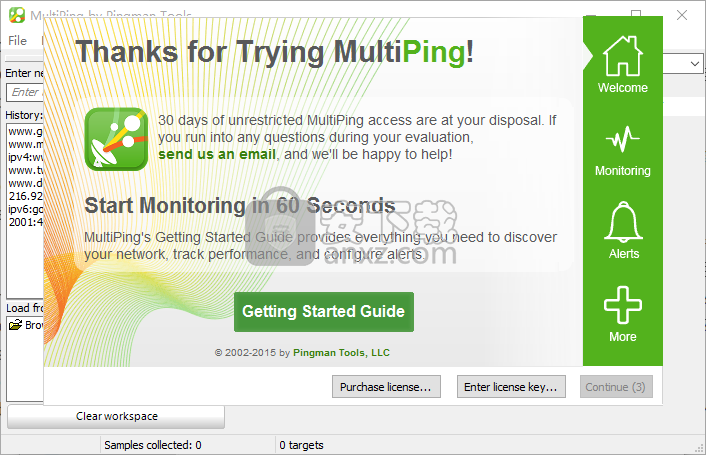
这是此目标的真正平均延迟。将延迟总计,除以计数,您将在此处显示内容。但是,丢失的数据包不会影响该平均值。
最近收集的样本。如果最近的样本是丢失的数据包,则可能为“ ERR”。如果您查看过去的数据,这是检查期间的最新样本。
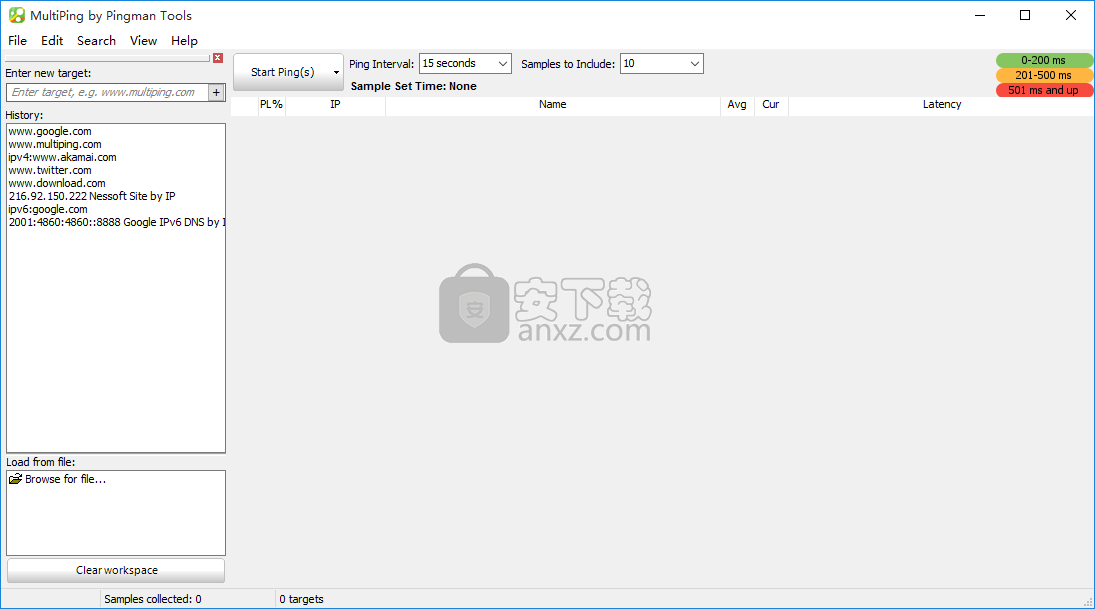
这是网格的重要一栏。这显示了一条“最小/最大”线(除非被隐藏),一个蓝色的当前“ X”(最新的样本)和一个红色的“平均”线(垂直线)。数据包丢失在此处也显示为浅红色的条,随着数据包丢失的增加,它会变长。
人气软件
-

WPE中文版 1.08 MB
/简体中文 -

BluetoothView(蓝牙检测工具) 0.05 MB
/简体中文 -

acunetix wvs11 91.3 MB
/简体中文 -

IP-Guard(威盾) 3.50.0918 75.00 MB
/简体中文 -

Charles 133.0 MB
/简体中文 -

Serial Port Monitor(COM端口监控软件) 8.88 MB
/多国语言 -

SolarWinds OrionNPM 297.12 MB
/简体中文 -

WirelessMon pro(无线网络信号扫描工具) 2.58 MB
/简体中文 -

网速检测(NetPerSec)你的网速到底有多少? 0.08 MB
/简体中文 -
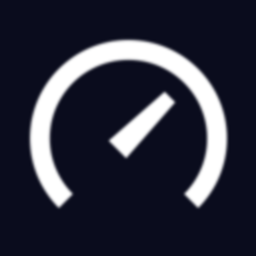
Ookla Speedtest 71.90 MB
/简体中文


 Savvius Omnipeek(数据包分析软件) v11.0.1
Savvius Omnipeek(数据包分析软件) v11.0.1  charles windows(网络封包分析工具) v4.5.6
charles windows(网络封包分析工具) v4.5.6  TMeter(宽带仪表软件) v18.0.875
TMeter(宽带仪表软件) v18.0.875  httpwatch(网页数据分析工具) v12.0.3 官方版
httpwatch(网页数据分析工具) v12.0.3 官方版  HostScan(网络主机扫描) v1.6 汉化版
HostScan(网络主机扫描) v1.6 汉化版  ixchariot(网络测试工具) v6.7
ixchariot(网络测试工具) v6.7 








